w10电脑wifi显示无法连接到此网络解决方法
时间:2021-03-01作者:xinxin
现阶段,许多用户在操作win10电脑的时候都会采用连接wifi的形式来上网,这样也不在需要借助网线来连接,然而有用户的win10电脑在连接完wifi之后却是显示无法连接到此网络的现象,面对你这种情况小编在这里就来教大家w10电脑wifi显示无法连接到此网络解决方法。
推荐下载:win10纯净版64位iso
具体方法:
1、右键点击“此电脑”,点击“属性”,点击“设备管理器”,点击“网络适配器”。

2、展开下面列表,找到对应的网卡型号。
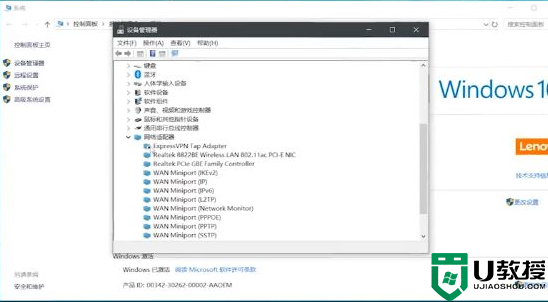
3、如果电脑不能上网,找一台能正常上网的电脑,查找下载相应的网卡驱动。
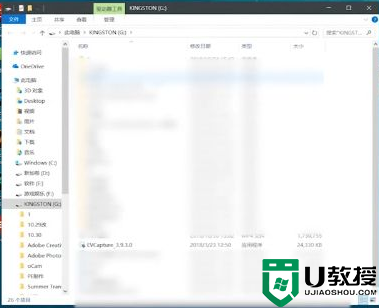
4、通过U盘拷贝至不能上网的电脑进行安装即可。
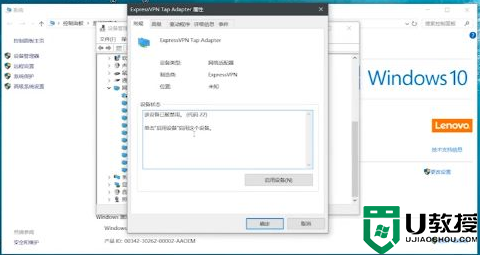
上述就是关于w10电脑wifi显示无法连接到此网络解决方法了,有遇到这种情况的用户可以按照小编的方法来进行解决,希望能够帮助到大家。

